- Autor Jason Gerald [email protected].
- Public 2024-01-19 22:14.
- Naposledy zmenené 2025-01-23 12:44.
Tento wikiHow vás naučí, ako odstrániť účet Google alebo účet Gmail. V procese odstraňovania účtu Google budú odstránené všetky údaje súvisiace s týmto účtom, pričom v procese odstránenia účtu Gmail budú odstránené iba adresy a e -mailové údaje.
Krok
Metóda 1 z 2: Odstránenie účtu Google
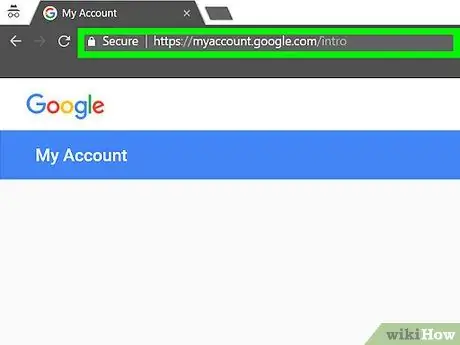
Krok 1. V prehliadači navštívte stránku myaccount.google.com
Účet Google môžete odstrániť iba prostredníctvom webového prehliadača.
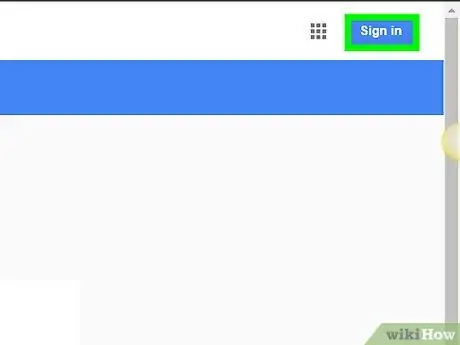
Krok 2. Ak ešte nie ste prihlásení do svojho účtu, kliknite na tlačidlo Prihlásiť sa
Je v pravom hornom rohu stránky. Ak ste už do svojho účtu prihlásení, znova skontrolujte účet, ktorý používate, a uistite sa, že ste prihlásení pomocou účtu, ktorý chcete odstrániť.
Hneď po prihlásení sa vám v pravom hornom rohu stránky zobrazí profilová fotka účtu. Kliknutím na fotografiu zobrazíte/skontrolujete používaný účet. Ak ste prihlásení pomocou nesprávneho účtu, v zobrazenej ponuke kliknite na „Odhlásiť sa“a potom sa znova prihláste pomocou účtu, ktorý chcete odstrániť

Krok 3. Prihláste sa pomocou účtu, ktorý chcete odstrániť
Tento krok nemusíte vykonať, ak ste už prihlásení pomocou správneho účtu.
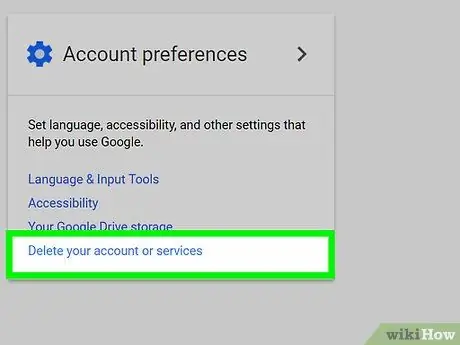
Krok 4. Kliknite na možnosť Odstrániť účet alebo služby
Táto možnosť je v sekcii „Predvoľby účtu“na pravej strane stránky.
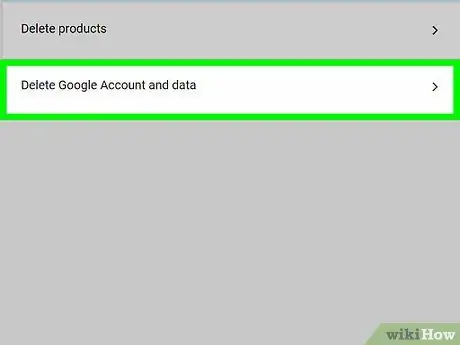
Krok 5. Kliknite na položku Odstrániť účet Google a údaje
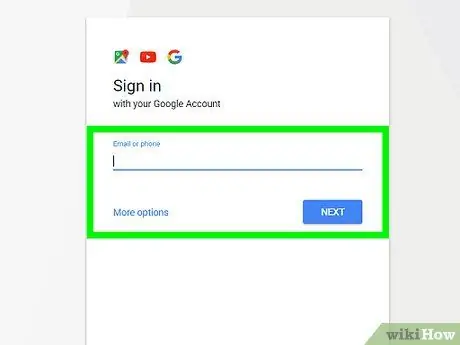
Krok 6. Ak sa zobrazí výzva, znova zadajte heslo účtu
Pred pokračovaním v procese odstraňovania môžete byť požiadaní o opätovné prihlásenie.
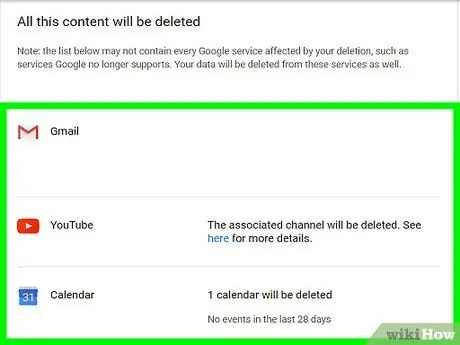
Krok 7. Skontrolujte obsah, ktorý bude tiež odstránený
Okrem toho môžete tiež vidieť služby, ktorých prístup bude odstránený.
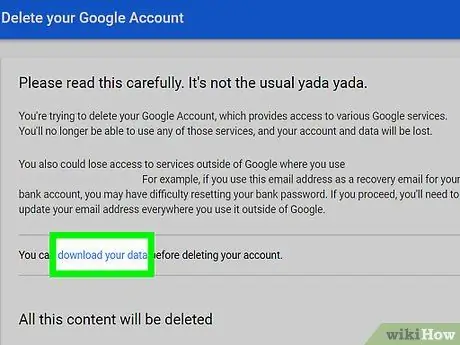
Krok 9. Prejdite na obrazovku a začiarknite dve políčka Áno
Začiarknutie políčka je jediným krokom potvrdenia, ktoré je možné vykonať na odstránenie účtu.
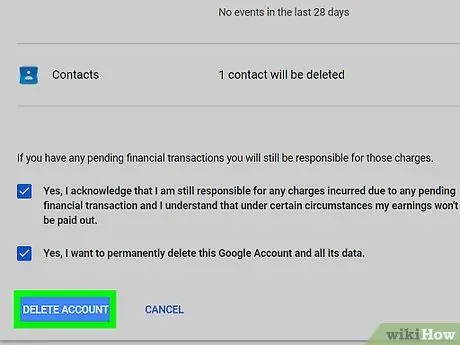
Krok 10. Kliknite na tlačidlo Odstrániť účet
Krok 11. Skúste obnoviť zmazaný účet
Ak zmeníte názor alebo omylom odstránite účet, máte trochu času ho získať späť:
- Navštívte accounts.google.com/signin/recovery
- Skúste sa prihlásiť pomocou prihlasovacích údajov odstráneného účtu.
- Kliknite na odkaz „Skúste obnoviť účet“.
-
Krok 1. V prehliadači navštívte stránku myaccount.google.com
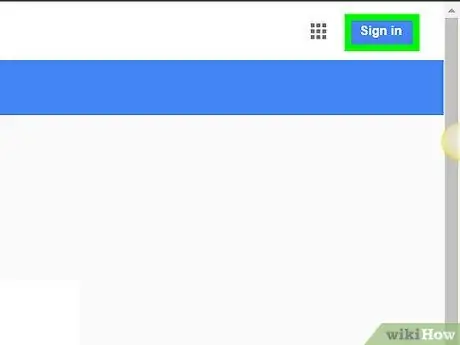
Krok 2. Kliknite na tlačidlo Prihlásiť sa
Je v pravom hornom rohu stránky. Ak ste už prihlásení, uistite sa, že ide o účet Gmail, ktorý chcete odstrániť.
Po prihlásení sa vám v pravom hornom rohu stránky zobrazí profilová fotka účtu. Kliknutím na fotografiu a kliknutím na „Odhlásiť sa“sa prihlásite pomocou druhého účtu, ktorý chcete odstrániť
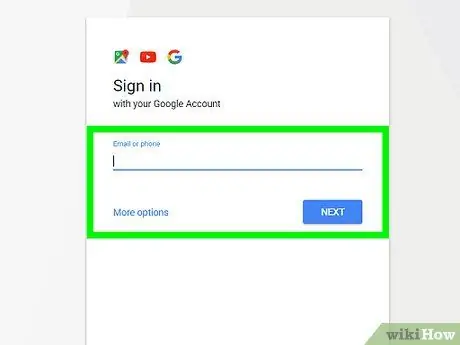
Krok 3. Prihláste sa pomocou účtu Gmail, ktorý chcete odstrániť
Ak ste už prihlásení do Gmailu pomocou účtu, ktorý chcete odstrániť, tieto kroky nemusíte vykonávať.
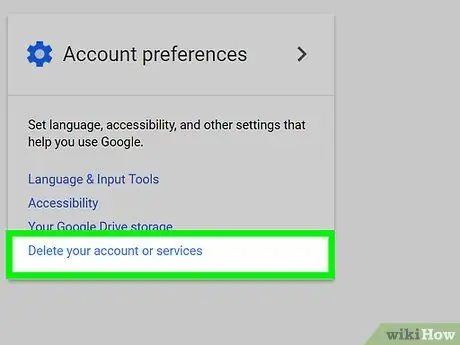
Krok 4. Kliknite na tlačidlo Odstrániť účet alebo služby
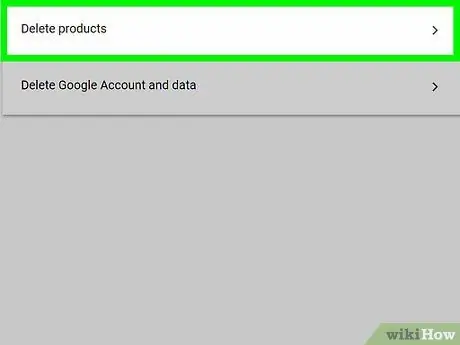
Krok 5. Kliknite na možnosť Odstrániť produkty
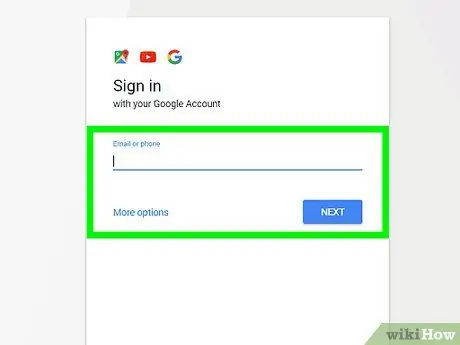
Krok 6. Ak sa zobrazí výzva, znova zadajte heslo k účtu Gmail
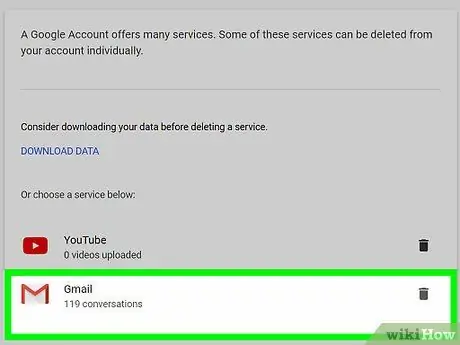
Krok 7. Kliknite na tlačidlo „Odstrániť“, ktoré sa nachádza vedľa textu „Gmail“
Tlačidlo sa zobrazí v ikone koša.
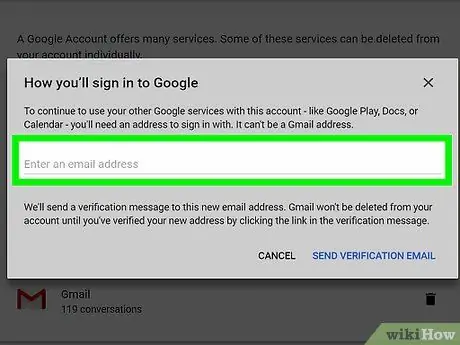
Krok 8. Zadajte alternatívnu e -mailovú adresu pre svoj účet Google
Toto je e -mailová adresa, ktorá sa používa na prihlásenie do iných služieb/produktov Google, ako je Disk Google alebo YouTube.
E -mailovú adresu je potrebné overiť, takže sa uistite, že používate účet, ku ktorému je prístup
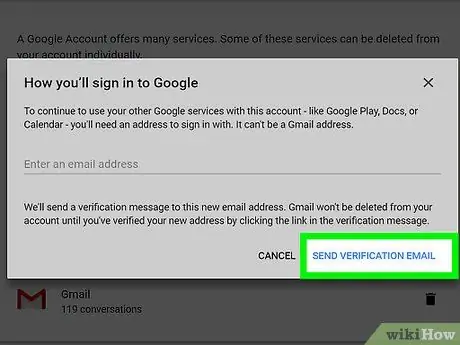
Krok 9. Kliknite na položku Odoslať overovací e -mail
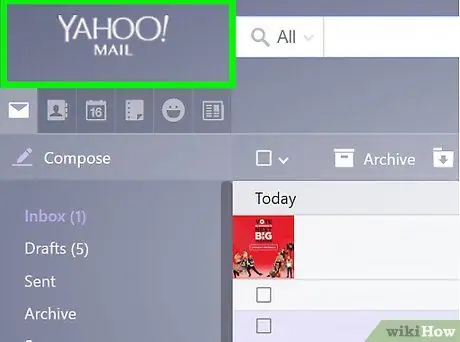
Krok 10. Otvorte schránku alternatívneho e -mailového účtu, ktorú ste zadali predtým
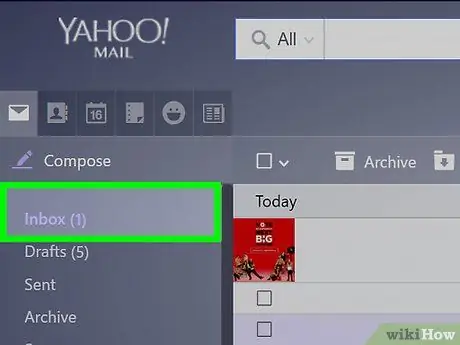
Krok 11. Otvorte verifikačný list od spoločnosti Google
Pošta je zvyčajne prijatá a po niekoľkých minútach sa zobrazí v doručenej pošte.
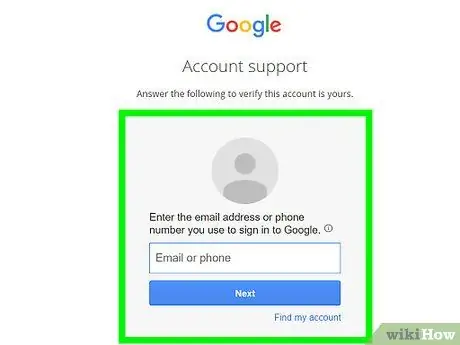
Krok 12. Kliknutím na odkaz v pošte overte novú adresu
Po overení novej adresy bude váš účet Gmail natrvalo odstránený.
Tipy
- Aby ste sa vyhli spamu, vytvorte si novú e -mailovú adresu u iného poskytovateľa e -mailu a nepoužívajte túto adresu na registráciu pre žiadne účty. Vytvorte si inú e -mailovú adresu a použite ju na vytvorenie všetkých účtov služby, ktoré potrebujete.
- Majte na pamäti, že ak máte zariadenie Droid alebo Android a stále je synchronizované s odstráneným účtom Gmail, nebudete mať prístup k funkciám služby Market, pretože sa váš účet zmenil. Na autentifikáciu nového účtu budete musieť zariadenie resetovať na výrobné nastavenia, aby bolo možné službu alebo funkciu znova použiť.
- Pri vytváraní nového účtu v Gmaile si vytvorte jedinečnú e -mailovú adresu. Ak vytvoríte príliš „trhovú“adresu, ako je „budi (zavináč) gmail.com“, je veľká šanca, že dostanete veľa spamu, pretože adresa je krátka a ľahko uhádnuteľná.
- Pri vytváraní účtu Gmail nepoužívajte svoje meno ako e -mailovú adresu (napr. „Kim.taeyeon (zavináč) gmail.com.“Uvedomte si, že niektorí odosielatelia spamu používajú na odosielanie spamu náhodné mená (krstné aj priezvisko).
- Ak neviete, ako odstrániť svoj účet, môžete zmeniť stav svojho účtu na offline. Napíšte stav ako „Tento účet už nie je aktívny“a nikdy sa neprihlasujte pomocou účtu.
-
Ak používate Gmail offline, budete musieť tiež úplne odstrániť súbory cookie priradené k tomuto účtu. Ak používate prehliadač Google Chrome, môžete postupovať podľa týchto krokov:
- Do panela s adresou zadajte chrome: // settings/cookies a stlačte kláves „Enter“.
- Vyhľadajte „mail.google.com“.
- Ukážte na výsledky vyhľadávania a kliknite na tlačidlo „X“, ktoré sa zobrazí.
- Pred odstránením e-mailového konta si vytvorte záložnú kópiu e-mailu pomocou cloudového riešenia na zálohovanie e-mailov.






